Cara Menggunakan BBM di Android
Friday 25 October 2013
0
comments

Aplikasi BBM untuk Android sendiri dirilis di toko aplikasi Google Play Store pada hari Selasa, 22 Oktober 2013, terlambat sekitar satu bulan dari waktu yang direncanakan. Sejatinya, aplikasi ini sudah bisa dinikmati pada 21 September lalu.
Saat KompasTekno menjalankan aplikasi ini untuk pertama kali setelah di-install, BBM menampilkan laman konfirmasi e-mail terlebih dahulu.
Pengguna yang sudah mendaftar sebelumnya di BBM.com, bisa langsung menggunakan aplikasi ini, setelah memasukkan alamat e-mail di kotak yang tersedia.
Sementara, bagi yang belum mendaftar, harus mengantre terlebih dulu untuk mendapatkan hak akses ke aplikasi. Cara untuk mendaftarnya cukup mudah. Pengguna hanya perlu memasukkan alamat e-mail di kotak yang tersedia.
Ketika giliran pengguna yang bersangkutan sudah tiba, BlackBerry akan mengirim e-mail dan pengguna diminta kembali mengonfirmasi lewat aplikasi BBM.
Setelah mendapat giliran, Anda akan dihadapkan dengan layar "Sign in". Untuk masuk ke aplikasi ini, dibutuhkan BlackBerry ID. Jika Anda sudah memiliki akun tersebut, langsung saja klik "Sign In" (klik kotak kedua di halaman tersebut), kemudian masukkkan ID beserta kata sandi. Setelah usai, pengguna sudah dapat langsung memanfaatkan semua fitur yang ada.
Jika belum memiliki BlackBerry ID, Anda bisa langsung membuatnya melalui pilihan pertama di halaman tersebut. Proses pembuatannya sendiri tidak terlalu sulit, cukup mengisi beberapa data, seperti alamat e-mail dan kata sandi. Setelah selesai, Anda bisa langsung menuju ke proses Sign In.
Setelah proses "Sign in" berhasil dilakukan, aplikasi ini akan memakan waktu beberapa menit untuk melakukan beberapa pengaturan. Sistem akan memindahkan daftar teman dari perangkat BlackBerry lama ke perangkat Android.
Waktu pemindahan ini akan berbeda di setiap perangkat. Apabila BlackBerry ID yang dimasukkan terdiri dari puluhan hingga ratusan kontak, dijamin prosesnya akan lebih lama, dibanding ID yang hanya memiliki sedikit kontak.
Sementara, bagi BlackBerry ID baru, proses pengaturan ini tidak akan berjalan lama.
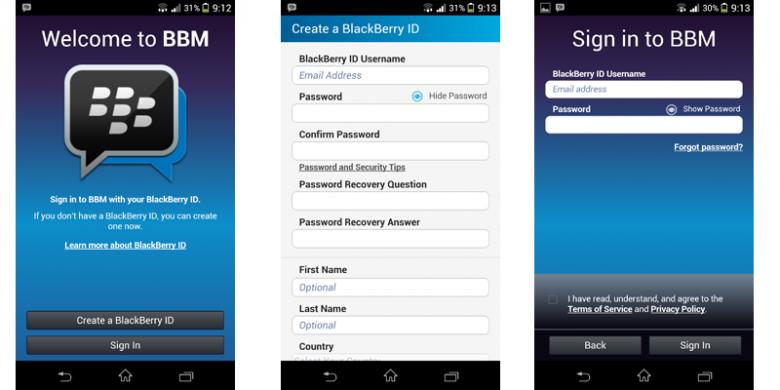
Di bagian paling bawah, terdapat lima buah tombol, yang terdiri dari Chat, Contact, dan Group. Dua tombol di paling kanan dan kiri digunakan untuk membuka menu tambahan.
Apabila pengguna menekan tombol Chat, maka akan ditampilkan sejarah percakapan yang telah terjadi. Jika tombol Contact ditekan, aplikasi ini akan menampilkan daftar kontak. Sedangkan, tombol Group akan menampilkan daftar grup tempat Anda bergabung.
Apabila tombol paling kiri ditekan atau pengguna menggeser layar ke arah kanan, akan keluar menu bar baru. Menu ini terdiri dari chat apa saja yang sedang aktif, Contacts, Groups, Update dari kontak BBM, dan undangan yang diterima atau dikirimkan untuk menambah teman ke daftar kontak.
Sementara, tombol paling kanan akan membawa pengguna ke menu bar lain yang terdiri dari, Help, Setting, mengundang teman ke BBM, chat bersama dengan beberapa orang sekaligus dalam satu window, mengirim broadcast message, dan memulai chat.
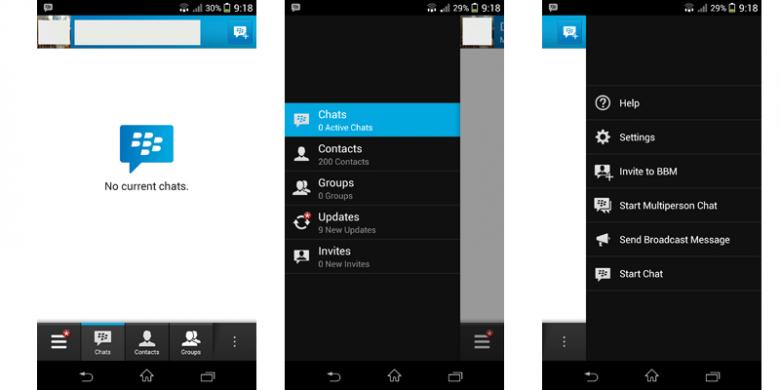
Tampilan BBM untuk Android
Untuk chatting, Anda cukup memilih teman yang ingin diajak mengobrol melalui daftar kontak atau memilih tombol memulai chat yang berada di menu bar paling kanan.
Ada lima tombol yang disediakan oleh BlackBerry di layar Chatting ini, yaitu kembali, mengundang pengguna lain untuk bergabung dalam percakapan, melampirkan file, kirim, dan menu bar tambahan.
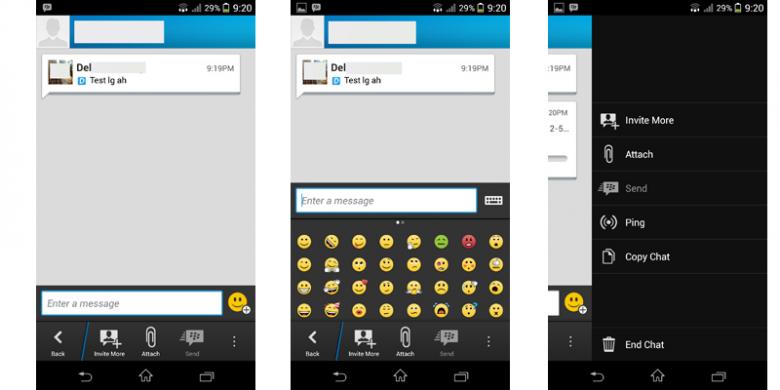
Pengguna bisa memasukkan pesan mereka di sebuah kotak yang bertuliskan "Enter a message". Untuk mengirimkannya, langsung saja tekan tombol Send yang berada di deretan menu bawah.
Apabila pesan berhasil dikirim, akan ada ikon bertuliskan huruf D (delivered). Jika sudah dibaca, ikon tersebut akan berubah menjadi R (read).
Di sebelah kotak memasukkan pesan, ada menu Smiley atau emotikon. Menu ini berbentuk emotikon wajah tersenyum berwarna kuning. Dengan menekan tombol tersebut, pengguna akan dihadapkan dengan berbagai emotikon berciri khas BBM.
Apabila menekan tombol menu bar, yang terletak di pojok kanan bawah, ada beberapa pilihan menu baru, seperti menambah orang ke percakapan, lampiran file, kirim, Ping, menyalin perbincangan, dan mengakhiri perbincangan.
Android rasa BlackBerry 10
BlackBerry tampaknya benar-benar ingin "memindahkan" pengalaman platform BlackBerry 10 ke Android, melalui aplikasi BBM untuk Android ini. Aplikasi ini memiliki desain yang mirip dengan BBM di BlackBerry 10.
Selain itu, BlackBerry juga membawa ringtone khas BBM ke perangkat Android ini. Ringtone tersebut dapat diatur melalui menu Setting yang ada di menu bar paling kanan. Melalui layar setting ini pun, pengguna bisa mengatur lampu notifikasi. Apabila ada pesan, masuk maka lampu LED akan menyala. Ada beberapa pilihan warna yang bisa dipilih, seperti merah, putih, kuning, hijau, biru, dan lain-lain.
Di bagian ini pun, Anda bisa mematikan ikon BBM yang biasanya selalu akan muncul di bagian notifikasi atau di bagian kiri atas layar.
Mengundang teman baru ke daftar kontak dapat dilakukan tidak hanya melalui PIN saja. Kini pengguna bisa melakukannya dengan menggunakan barcode, e-mail, SMS, dan NFC.
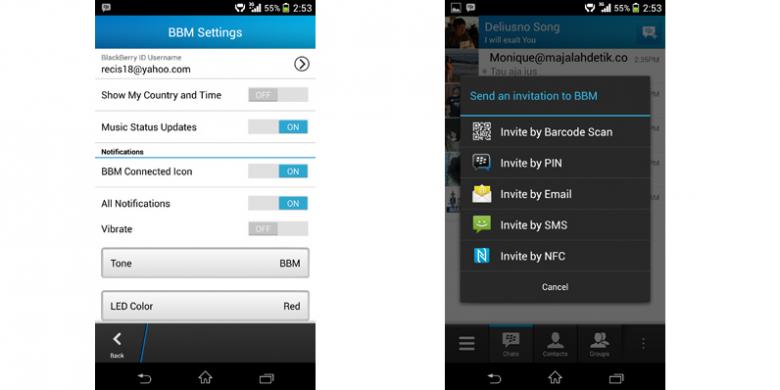
PLAYSTORE DOWNLOAD BBM ANDROID
mirror APK :
GOOGLE DRIVE DOWNLOAD BBM_v1.0.0.70.apk
DROPBOX DOWNLOAD BBM_v1.0.0.70.apk
MEGA DOWNLOAD BBM_v1.0.0.70.apk
DROPBOX DOWNLOAD BBM_v1.0.0.70.apk
MEGA DOWNLOAD BBM_v1.0.0.70.apk
sumber :
[1] http://tekno.kompas.com/read/2013/10/24/1211479/Cara.Pakai.BBM.di.Android
[2] http://forum.xda-developers.com/showthread.php?t=2493373

